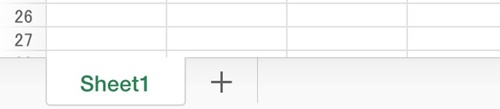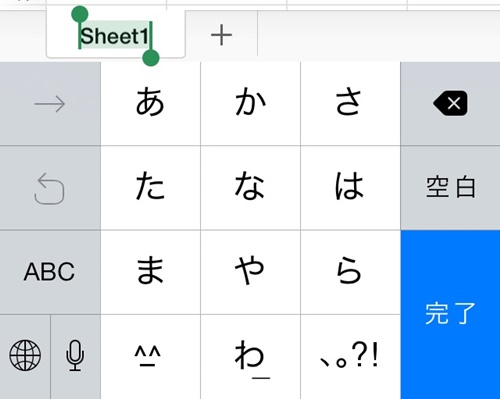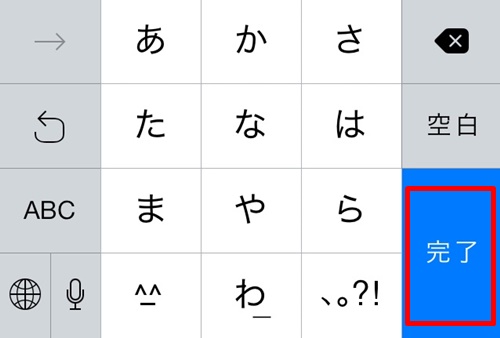【iPhoneエクセル】シート名を変更するやり方
 シートは、「Sheet1」「Sheet2」・・・と
シートは、「Sheet1」「Sheet2」・・・と
追加されますが、シート名がそのままだと
見たいシートがどこなのか分からなくなり
ます。
なので、シート名を任意の名前にすれば
解決できます。
(iPhoneのエクセルでもシート名の
変更操作は可能です)
とはいえ、
『どうやればシート名を
変更できるの?』
と頭を抱える人も多いでしょう。
そこで今回は、
「シート名を変更するやり方」
についてご紹介していきます。
この記事の目次
シート名を変更するやり方
それでは始めていきましょう!
変更したいシート名をダブルタップして選択する
はじめに変更したいシート名を
ダブルタップして選択しましょう。
シート名を入力して変更する
シート名をダブルタップして選択したら
画面下部にキーボードが表示されて
シート名が編集できるようになります。
その状態で任意のシート名を
入力して変更しましょう。
「完了」ボタンをタップして終了!
シート名を入力して変更したら
iOS キーボード右下ある「完了」
ボタンをタップして選択します。
そうすると、
シート名を変更することができます。
まとめ
- 変更したいシート名をダブルタップして選択する
- シート名を入力して変更する
- 「完了」ボタンをタップして終了!
お疲れ様でした。
シート名を変更することは
できましたでしょうか?
パソコンでの操作と似ているので
覚えやすいですね。
アプリでエクセルの作業をする機会が
多ければ、この操作をすることも増えるので
活用していきましょう。
あなたの作業が、ストップすることなく
進められることを心より応援しております。